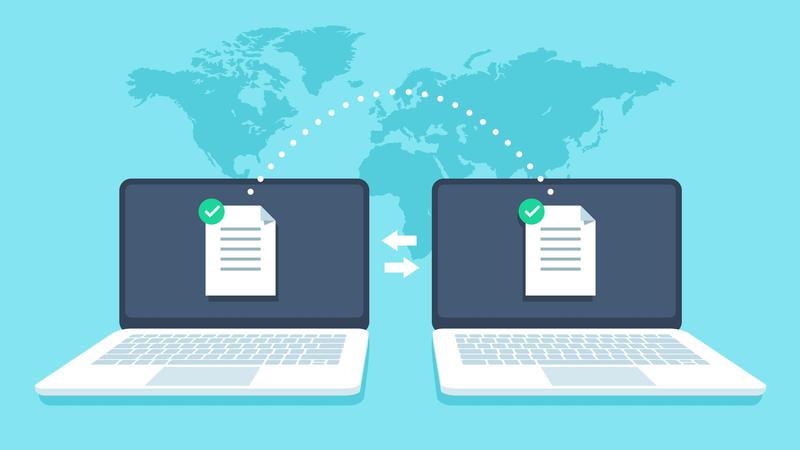
Windows-da parolsiz tarmoqdagi papkalarni qanday almashish mumkin haqida malumot
Microsoft Home guruhini joriy qilganligi sababli, sukut bo’yicha uning tashqarisidagi tarmoq harakatlari ular foydalanuvchi nomi va parolni himoya qilish orqali amalga oshiriladi. Bu shuni anglatadiki, tashqi tomondan faqat server shaxsiy kompyuterida mahalliy hisobga ega bo’lgan yoki kirish ma’lumotlarini biladigan foydalanuvchilar tarmoqdagi fayllarni ko’rishlari mumkin.
Bu erda va u erda bir nechta sichqonchani bosish bilan Windows-ning barcha versiyalarida tarmoqdagi papkalarni parolsiz almashish mumkin operatsion tizim ushbu funktsiyaga imkon beradi.
Ushbu qo’llanmani o’qib, buni qanday qilishni bilib olasiz.
Davom etishdan oldin: «Hamma» toifasidagi parolsiz tarmoqdagi fayllar va papkalarni almashish sizning shaxsiy kompyuteringizni xavfsizlik muammolariga olib kelishi mumkin, chunki mahalliy tarmoqqa ulangan har bir kishi umumiy materiallarga kira oladi. Ushbu xavf haqida to’liq xabardorlik bilan davom eting.
Parolsiz tarmoqdagi papkalarni ulashing
Fayl va printerni ulashishni yoqish
Tarmoqda papkalarni parolsiz bo’lishish uchun avval biz buni amalga oshirmagan bo’lsak, shaxsiy kompyuterimizda tarmoq almashinuvini yoqishimiz kerak.
Buning uchun o’ting Boshqarish paneli> Tarmoq va Internet> Tarmoq va almashish markazi> Kengaytirilgan tarmoq sozlamalarini o’zgartirish.
Bizni qiziqtirgan profilni tanlaymiz (biz ulangan tarmoqqa qarab xususiy yoki jamoat) va tasdiq belgisini qo’yamiz Tarmoqni topishni yoqing va Fayl va printerni ulashishni yoqish.
O’zgarishlarni saqlash-ni bosing va xuddi shu oynaga qayting.
Parol almashishni o’chirib qo’ying
Oldingi oynadan (yoki uni Boshqarish paneli> Tarmoq va Internet> Tarmoq va almashish markazi> Kengaytirilgan tarmoq sozlamalarini o’zgartirish) dan o’chirib qo’ying. Barcha tarmoqlar burchakdagi o’qni bosish orqali.
Agar biz kompyuterning umumiy papkalarini bo’lishishni xohlasak, «belgisini qo’ying.Umumiy papkadagi fayllarni tarmoqqa kirish huquqiga ega har bir kishi o’qishi va yozishiga ruxsat berish uchun ulashishni yoqing.
Biroq, bizni qiziqtirgan element oynaning pastki qismida joylashgan: keling, tasdiq belgisini qo’ying Parol almashishni o’chirib qo’ying va O’zgarishlarni saqlash-ni bosing.
Tarmoqda papkani baham ko’ring
Endi biz parolni baham ko’rmaslik variantlarini faollashtirdik, endi qanday qilib ko’rib chiqamiz tarmoqdagi papkani baham ko’ring boshqalar erkin foydalanishlari uchun.
Keling, o’rtoqlashmoqchi bo’lgan papkani o’ng tugmasini bosing. Xususiyatlar va yorliqni bosing ulushikeyin ustiga bosing Kengaytirilgan almashish.
Keling, belgi qo’ying Jildni almashish va agar xohlasak, ma’lum bir nomni (standart parametr — papkaning nomi) va bir vaqtning o’zida kira oladigan foydalanuvchilar chegarasini belgilash.
Endi bosing Ruxsatnomalar tarmoqdagi papkaga kirish yoki o’zgartirish ruxsatlarini o’rnatish uchun.
Ga ishonch hosil qilaylik Foydalanuvchilar va guruhlar guruh «Butun dunyo«. Agar yo’q bo’lsa, Qo’shish -ni bosing, yozing Butun dunyo «Ob’ekt nomlarini kiriting …» maydonida Ismlarni tekshirish -ni bosing va OK ni bosing.
Maslahat: Ushbu usul mahalliy kompyuterda yoki ma’lum bir guruhda qayd yozuviga ega bo’lganlarga umumiy papkalarga kirishni cheklash uchun ham ishlatilishi mumkin.
Endi bosing Butun dunyo ustiga belgini qo’ying Ruxsatnomalar: ular orqali biz papkaga va kiritilgan fayllarga o’qish va yozish uchun ruxsatlarga tanlab ruxsat berishimiz yoki rad etishimiz mumkin.
Biz kerakli ruxsatlarni o’rnatdik (masalan.) o’qishga ruxsat berish, yozishga ruxsat berish va hech narsa to’liq nazorat ostida emas) ni bosing va keyin OK ni bosing.
Endi biz papka xususiyatlariga qaytamiz. Endi biz ruxsatnomalarni mahalliy sifatida ham o’rnatishimiz kerak. Keling, davom etamiz Xavfsizlik va ustiga bosing Tahrirlash…
Endi biz oldingidek, ustiga bosamiz Qo’shing…
Endi yozamiz Butun dunyo «Tanlash uchun ob’ektlarning nomlarini kiriting» matn maydoniga kiriting va ustiga bosing Ismlarni tekshiringva keyin yuqoriga OK.
Biz oldingi oynaga qaytamiz: tugmasini bosing Hamma va ruxsatlarni o’rnatdi bizning ehtiyojlarimizga muvofiq.
Maslahat: Ushbu usul mahalliy kompyuterda yoki ma’lum bir guruhda qayd yozuviga ega bo’lganlarga umumiy papkalarga kirishni cheklash uchun ham ishlatilishi mumkin.
Endi bosing OK va modifikatsiya qilinishini kuting: bizning papkamiz tarmoqda, biz o’rnatgan ruxsatnomalar bilan, hamma uchun mavjud bo’ladi. Shuningdek, u barcha kompyuter foydalanuvchilari uchun mavjud bo’ladi.
NOTA: Tarmoq yorlig’ida o’rnatilgan ruxsatnomalar mahalliy kompyuterdagi kirish huquqlaridan ustun turadi. Bu shuni anglatadiki, agar siz faqat ulanish uchun o’qish uchun ruxsatlarni o’rnatgan bo’lsangiz va mahalliy kirish huquqini tahrir qilsangiz, tarmoq foydalanuvchilari faqat papkaning tarkibini o’qiy olishadi.
Parolsiz umumiy papkalarga kirish
Hech narsa oson emas: shunchaki tarmoqdagi boshqa kompyuterga o’ting, Windows Explorer-ni oching va elementni bosing qizil chapda: barcha umumiy papkalaringiz o’sha erda bo’ladi!
Jildni ulashishni o’chirib qo’ying
Biz xohlagan vaqtda papka almashishni bloklashimiz mumkin: ushbu papkani o’ng tugmasini bosing, tanlang Xususiyatlar> Yorliq yorlig’ibosing Kengaytirilgan almashish va tasdiq belgisini olib tashlang Jildni almashish.
Parol bilan himoyalangan almashinuvni qayta yoqing
Parolni almashishni istalgan vaqtda Boshqarish paneli> Tarmoq va Internet> Tarmoq va almashish markazi> Kengaytirilgan tarmoq sozlamalarini o’zgartirish bo’limiga o’tish orqali qayta yoqishimiz mumkin.
U erga kelgandan so’ng biz kengaytiramiz Barcha tarmoqlar va tasdiq belgisini yana qo’ying Parol bilan bo’lishishni yoqing.
Qanday qilish kerak, Texnologiyalar
Windows-da parolsiz tarmoqdagi papkalarni qanday almashish mumkin